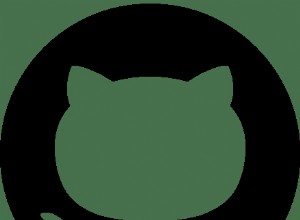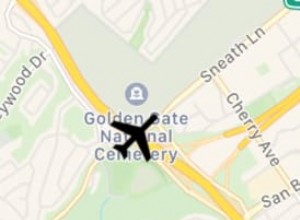快速提示:使用 JavaScript Battery API
在本教程中,我們將向您展示如何使用 JavaScript Battery API 來改善急需充電器的用戶的用戶體驗。我們將了解 Battery API 本身,以及一些技術,以充分利用每一滴最寶貴的資源!
監控電池壽命
JavaScript 電池狀態 API 與設備的硬件對話,並為我們提供有關係統充電狀態的準確數據。它可以通過基於 promise 的 navigator.getBattery() 接口訪問,也可以直接通過 navigator.battery 對象訪問,儘管第二個選項現在已棄用且總體上不推薦使用。
一些瀏覽器缺乏對 Battery API 的支持(你猜對了,它們是 Safari 和 IE),所以快速的支持檢查可以在調試方面大有幫助:
if(navigator.getBattery){
// Battery API available.
// Rest of code goes here.
}
else{
// No battery API support.
// Handle error accordingly.
} 一旦我們確定您的用戶可以訪問 API,獲取所需信息就非常容易:
navigator.getBattery()
.then(function(batteryManager) {
// Get current charge in percentages.
var level = batteryManager.level * 100;
})
.catch(function(e) {
console.error(e);
});
getBattery() 方法返回一個承諾並使用 BatteryManager 解決 包含有關硬件當前狀態的各種信息的對象:
batteryManager.level- 當前充電,返回一個介於 0 和 1 之間的浮點數。batteryManager.charging- 設備是否通電,返回真/假。batteryManager.chargingTime- 以秒為單位的剩餘時間,直到完全充電。batteryManager.dischargingTime- 電池沒電前的剩餘時間。
它還提供了可用於監視上述任何屬性的變化的事件。
BatteryManager.onlevelchangeBatteryManager.onchargingchangeBatteryManager.onchargingtimechangeBatteryManager.ondischargingtimechange
結合原始數據和事件監聽器,我們可以很容易地設置一個低電量的監聽器:
navigator.getBattery()
.then(function(battery) {
battery.onlevelchange = function() {
if(battery.level<0.3 && !battery.charging) {
powerSavingMode = true;
}
}
}); 一旦我們知道設備中還剩多少電量,我們就可以調整應用程序並在需要時打開省電模式。
保存能量
所有組件中最大的電池消耗者是屏幕。在智能手機和平板電腦上尤其如此,它們的 CPU 通常是節能的,而屏幕具有超超全 QHD 分辨率和兩個太陽的亮度。
為了解決這個問題,我們可以做的第一件事就是限制屏幕發出的光量。 JavaScript 無權直接控制亮度,但我們可以通過將調色板更改為較暗的主題來實現。
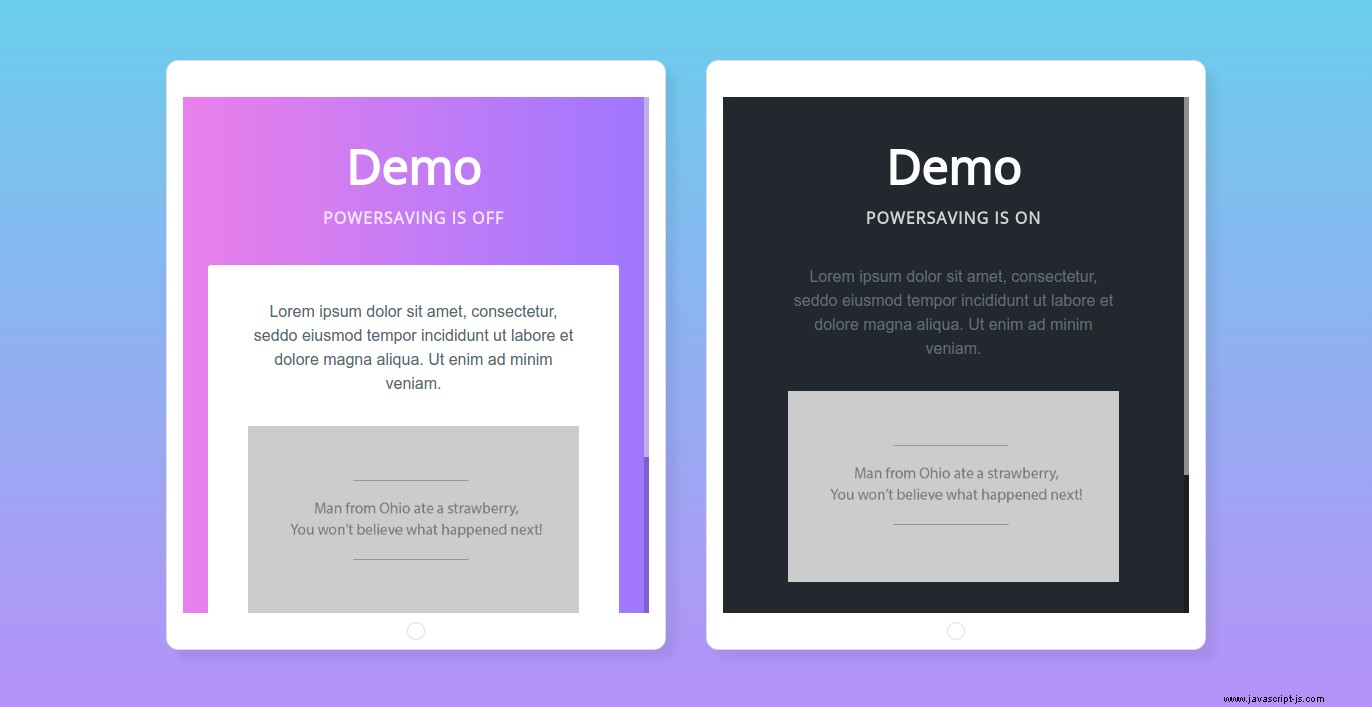
接下來我們可以做的是限制對外部資源的請求的數量和大小。這裡最大的消耗者是高分辨率圖像、廣告和大型 JavaScript 庫,因為它們需要大量帶寬才能下載。
在這裡,我們有兩個選項 - 加載一個替代的、更優化的資源,佔用空間更小,或者,如果圖像/廣告沒有描繪任何重要信息,則完全刪除它。應刪除所有背景圖像、視頻或動畫。
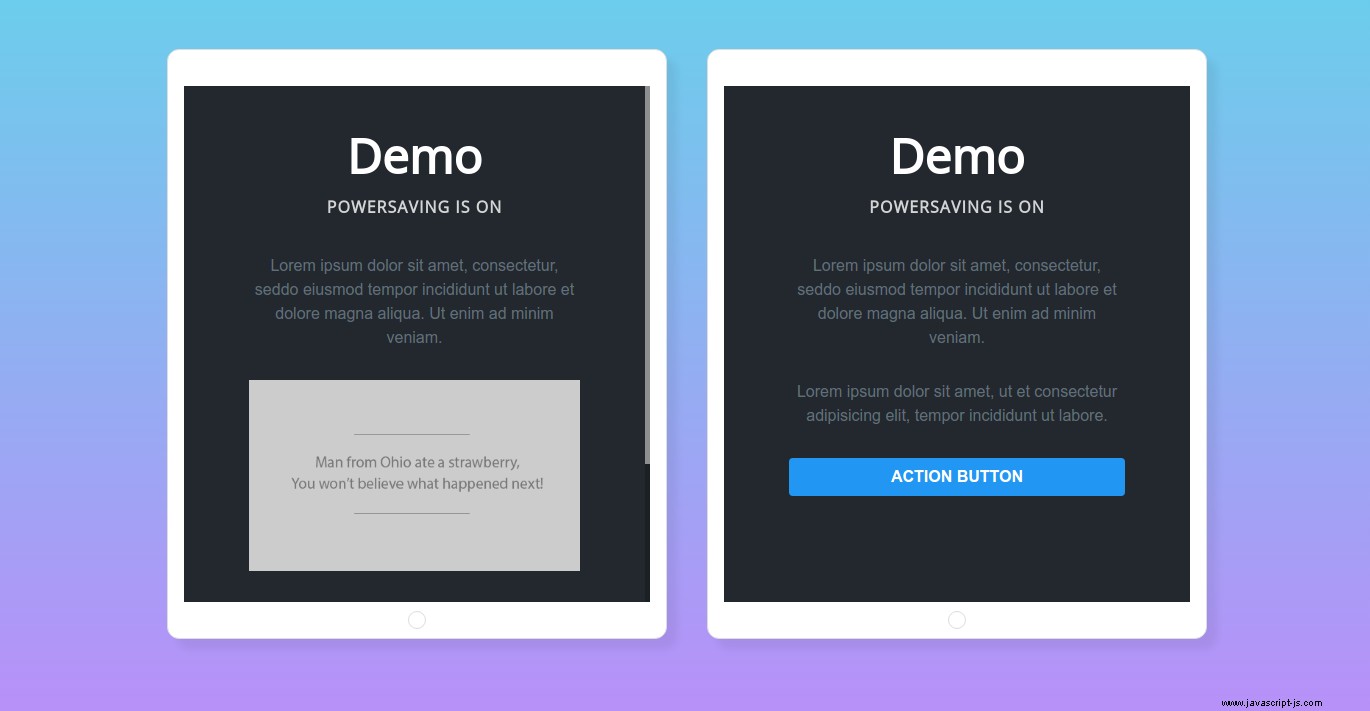
我們要討論的最後一個耗電者是 JavaScript。我們已經提到,下載大的庫和框架已經夠糟糕了,但是實際解析和執行 JS 塊也會導致不必要的開銷。
JavaScript 動畫會導致屏幕上的元素不斷重繪、偵聽來自服務器的通知以及多個 AJAX 請求,這些都會稍微消耗電池電量,但很快就會增加。根據這項研究,JavaScript 代碼消耗了雅虎總渲染能量的約 7%,亞馬遜上約 17%,YouTube 上超過 20%。
具有省電模式的應用程序
我們在一個簡單的演示應用程序中展示了上述一些概念。它由一個靜態網站組成,該網站會對剩餘的電池電量做出反應。當它低於 30% 時,應用會進入省電模式並變暗,停止所有動畫並移除所有廣告。
出於演示目的,我們的應用使用虛擬電池 可以在充滿電和幾乎沒電之間快速切換。它沒有 包含大量用於使用 Battery API 本身的代碼。
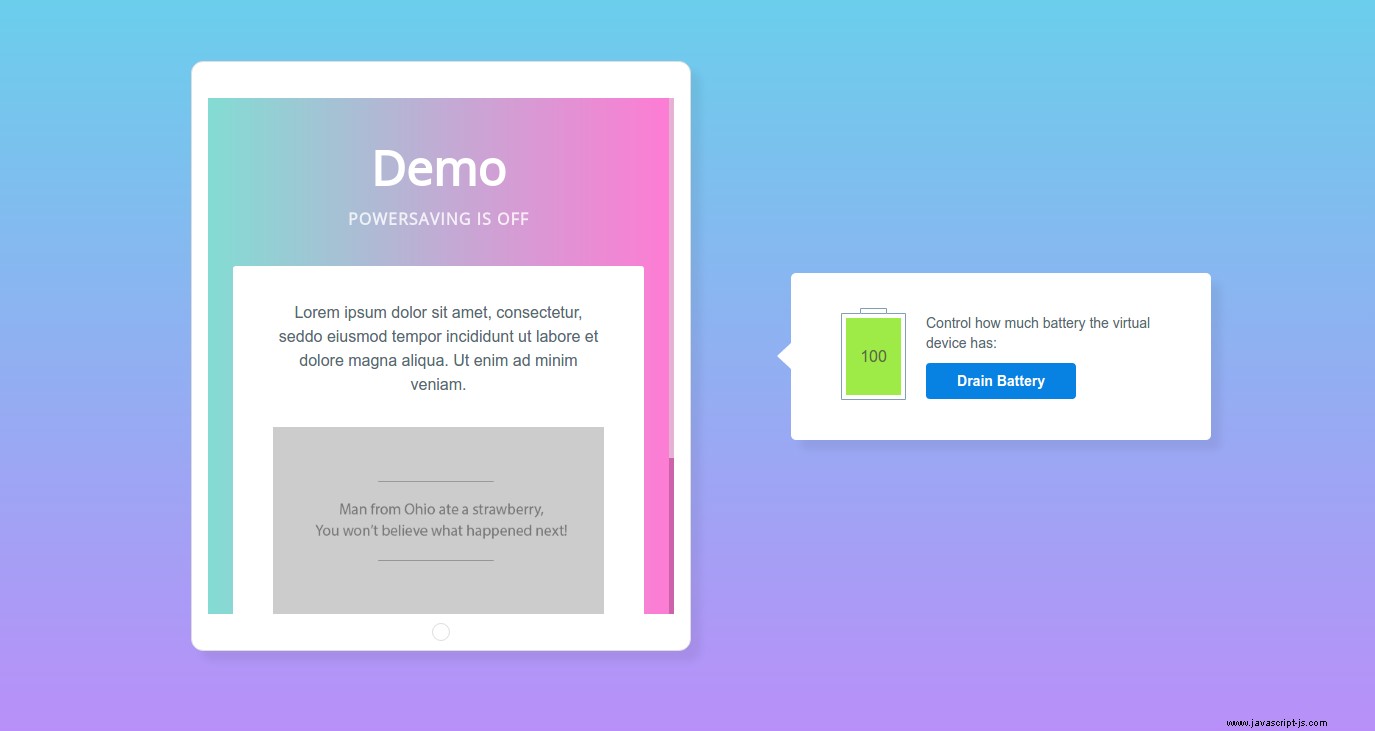
您可以從 下載 獲取演示的完整代碼 文章頂部附近的按鈕。它是用 Vue.js 編寫的,可以更輕鬆地監控數據,並且有很多評論可以指導您完成所有正在發生的事情。
進一步閱讀
如果您想了解更多關於電池狀態 API 或您寶貴的電池耗盡方式的信息,請查看以下優秀資源:
MDN 上的電池狀態 API - 此處
MDN 上的 BatteryManager 界面 - 這裡
提高應用程序電池壽命的 5 種方法 - 此處
誰殺死了我的電池:分析移動瀏覽器的能耗 - 此處